我们有时会发现win11电脑的防火墙会拦截我们下载的文件,这时我们就可以将win11的防火墙暂时关闭来防止文件被拦截,有些用户就想要关闭win11电脑的防火墙,但是却不知道win11防火墙
我们有时会发现win11电脑的防火墙会拦截我们下载的文件,这时我们就可以将win11的防火墙暂时关闭来防止文件被拦截,有些用户就想要关闭win11电脑的防火墙,但是却不知道win11防火墙具体如何关闭,今天小编就给大家带来如何关闭电脑防火墙win11,操作很简单,大家跟着我的方法来操作吧。
推荐下载:windows11镜像
方法如下:
1、打开设置
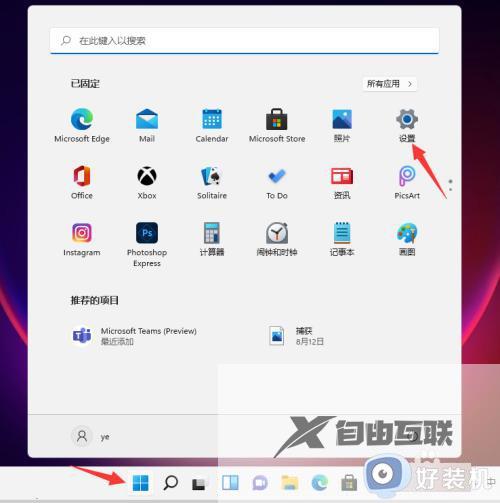
2、搜索defender,弹出防火墙。
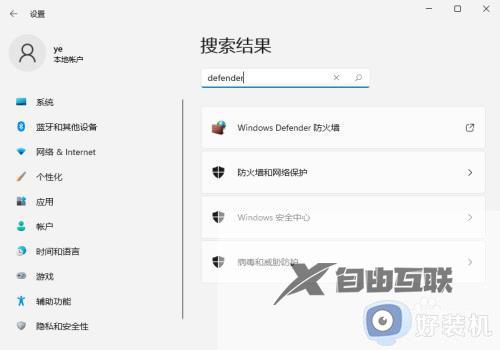
3、点击进入启用或关闭Windows defender 防火墙
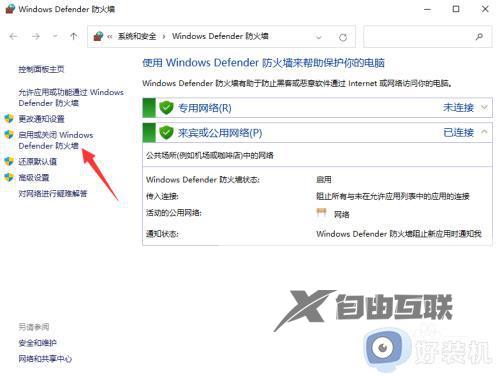
4、自行选择开启和关闭防火墙,设置完毕后点击确定即可。
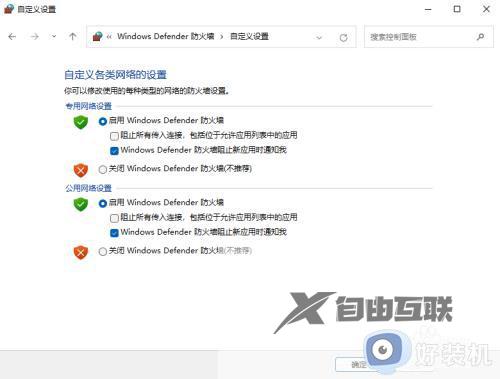
以上就是如何关闭电脑防火墙win11的全部内容,如果有遇到这种情况,那么你就可以根据小编的操作来进行解决,非常的简单快速,一步到位。
【转自:阜宁网站设计 http://www.1234xp.com/funing.html 欢迎留下您的宝贵建议】